Kako povezati USB flash pogon na Android telefon ili tablet

- 5012
- 1634
- Johnny Ankunding
Ne znaju svi o mogućnosti povezivanja USB flash pogona (ili čak vanjskog tvrdog diska) s pametnim telefonom, tabletom ili drugim Android uređajem, što bi u nekim slučajevima moglo biti korisno. U ovoj uputi nekoliko načina za implementaciju ovog pothvata. U prvom dijelu - o tome kako je flash pogon povezan s telefonima i tabletima danas (t (t.e. do relativno novih uređaja, bez korijenskog pristupa), drugi - na stare modele, kada su neki trikovi još uvijek bili potrebni za povezivanje.
Odmah napominjem da, unatoč činjenici da sam spomenuo vanjske USB tvrde diskove, ne biste ih trebali žuriti da ih povežete - čak i ako "pokrene" (telefon ga jednostavno ne vidi), nedostatak snage može pokvariti disk. Pomoću mobilnog uređaja možete koristiti samo vanjske USB diskove s vlastitim izvorom napajanja. To se ne odnosi na flash pogon, ali još uvijek razmotrite ubrzano ispuštanje baterije uređaja. Usput, možete koristiti pogon ne samo za prijenos podataka, već i za stvaranje flash pogona za računalo na telefonu.
Što je potrebno za potpunu USB vezu s Androidom
Da biste povezali USB flash pogon s tabletom ili telefonom, prije svega trebat će vam USB -ova podrška hosta od samog uređaja. Gotovo svi to danas imaju, ranije, negdje prije Android 4-5, to nije bilo tako, ali sada priznajem da neki jeftini telefoni možda ne podržavaju. Također, da biste fizički povezali USB pogon, trebat će vam ili OTG kabel (na jednom kraju - MicroUSB, MiniusB ili USB Type -C priključak, s druge strane - priključak za povezivanje USB uređaja) ili flash pogon koji ima dva Mogućnosti odjednom (u prodaji u prodaji postoje pogoni "O dva -dred" -redoviti USB s jedne strane i MicroUSB ili USB -C s druge strane).
 Ako vaš telefon ima USB-C priključak i postoje neki USB Type-C adapteri koje ste kupili, na primjer, za prijenosno računalo, oni će također najvjerojatnije raditi za naš zadatak.
Ako vaš telefon ima USB-C priključak i postoje neki USB Type-C adapteri koje ste kupili, na primjer, za prijenosno računalo, oni će također najvjerojatnije raditi za naš zadatak.Također je poželjno da flash pogon ima datotečni sustav FAT32, iako je ponekad moguće raditi s NTFS -om. Ako je sve što vam treba na zalihama, možete se premjestiti izravno na vezu i raditi s USB flash pogonom na Android uređaju.
Postupak povezivanja flash pogona na telefon ili tablet Android i neke nijanse posla
Ranije (otprilike na verziju Android 5), za povezivanje USB flash pogona na telefon ili tablet, potreban je korijenski pristup i morao je pribjeći programima trećih strana, jer vam sistemski alati nisu uvijek dopuštali da to učinite. Danas je za većinu uređaja s Androidom 6, 7, 8 i 9, sve što treba ugraditi u sustav, a obično je USB flash pogon "vidljivo" odmah nakon povezivanja.
U trenutno vrijeme, postupak povezivanja flash pogona na Android je sljedeći:
- Povezujemo pogon kroz OTG kabel ili izravno ako imate USB-C ili Micro USB flash pogon.
- U općem slučaju (ali ne uvijek, o onome što u stavcima 3-5) o obavijestima vidimo obavijest iz Androida da je povezan uklonjivi pogon "USB-disk". I prijedlog za otvaranje izgrađenog upravitelja datoteka -u datotekama.
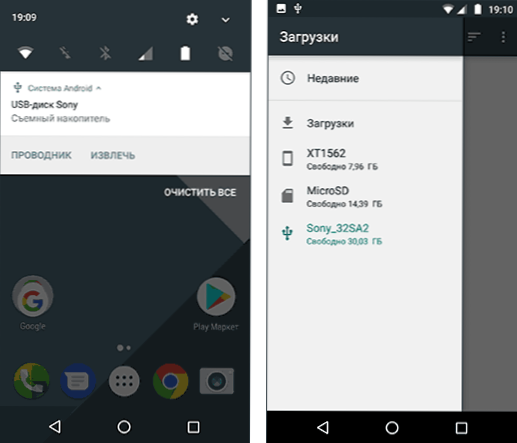
- Ako ste vidjeli obavijest "Nemoguće je povezati USB-disk", to obično sugerira da flash pogon u nepodržanom datotečnom sustavu (na primjer, NTFS) ili sadrži nekoliko odjeljaka. O čitanju i snimanju NTFS flash pogona na Androidu dalje u članku.
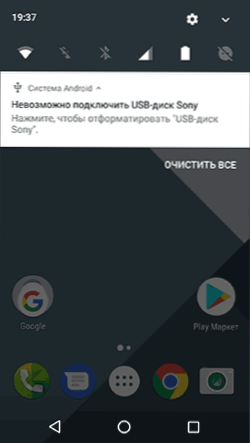
- Ako je bilo koji upravitelj datoteka treće strane instaliran na vaš telefon ili tablet, neki od njih mogu "presresti" vezu USB-flash pogona i prikazati vlastitu obavijest o vezi.
- Ako se ne pojave obavijesti i telefon ne vidi USB pogon, to može ukazivati na to: Ne postoji podrška za USB-Host na telefonu (iako se u posljednje vrijeme nisam upoznao, ali teoretski moguće na najjeftinijem Android-ah) ili Ne povezujete ne bljeskali pogon, već vanjski tvrdi disk za koji nema dovoljno snage.
Ako je sve uspješno išlo i flash pogon spojen, bit će prikladnije koristiti ne u izgrađenom upravitelju datoteka, već u trećoj -partyju, pogledajte. Najbolji menadžeri datoteka za Android.
Nisu svi upravitelji datoteka rade s flash pogonima. Od onih koje koristim, mogu preporučiti:
- X -Plore Upravitelj datoteka - Prikladno, besplatno, bez nepotrebnog smeća, multifunkcionalno, na ruskom. Da biste pokazali flash pogon, trebali biste ići na "postavke" i omogućiti "dopustiti pristup USB -u".
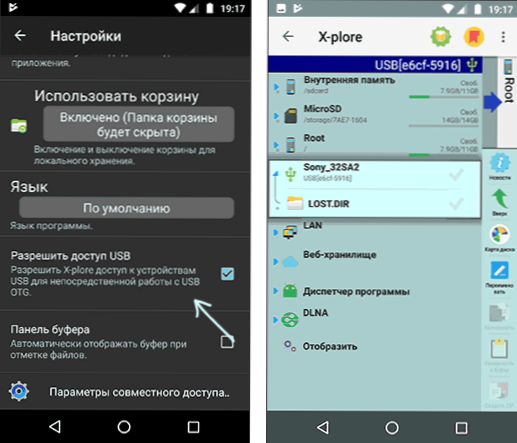
- Totalni zapovjednik za Android.
- ES Dirigent - Nedavno je mnogo suvišnog i ne bih ga izravno preporučio, ali, za razliku od prethodnih, podržava čitanje s Flash pogona NTFS -a na Androidu.
U Total Commander i X-Plore, možete uključiti i rad (i čitanje i snimanje) s NTFS-om, ali samo pomoću Microsoft Exfat/NTFS za USB Paragon Software (dostupan na play tržištu, možete besplatno provjeriti rad). Većina Samsung uređaja također podržava rad s NTFS -om prema zadanim postavkama.
Također uzmite u obzir da s dugom ne -uporabom (nekoliko minuta) spojeni flash pogon isključuje Android uređaj za spremanje baterije Erand (u upravitelju datoteka izgledat će kao da ga nema).
Povezivanje USB pogona na stare Android pametne telefone
Prvo, pored USB OTG kabela ili odgovarajućeg flash pogona, što je obično potrebno pri povezivanju ne najnovijih Android uređaja (s izuzetkom Nexusa i nekih Samsung uređaja) je korijenski pristup na vašem telefonu. Za svaki model telefona možete pronaći na Internetu zasebne upute za dobivanje korijenskog pristupa, osim toga, postoje univerzalni programi za te svrhe, na primjer, Kingo Root (treba imati na umu da je postupak za dobivanje korijenskog pristupa potencijalno Opasno za uređaj i za neke proizvođače oduzima vaš tablet ili garantira telefon).
Pristupite pristupu (iako nisu sasvim potpuni, ali za većinu upotrebe scenariji su dovoljni) Android za flash pogon moguć je bez korijena, ali obje su stvarno radne aplikacije za ove svrhe koje su mi poznate, podržavaju samo Nexus i plaćaju se samo nexus i plaću. Počet ću s metodom u prisutnosti korijenskog pristupa.
Korištenje STACKMOUNT -a za povezivanje flash pogona na Android
Dakle, ako imate korijenski pristup uređaju, za brzi automatski flash pogon s naknadnim pristupom bilo kojeg upravitelja datoteka, možete koristiti besplatnu aplikaciju Stickmount (tu je i plaćena Pro verzija) dostupna na Google Playu https: // igra.Google.Com/trgovina/aplikacije/detalji?Id = EU.Vatra.Paprika
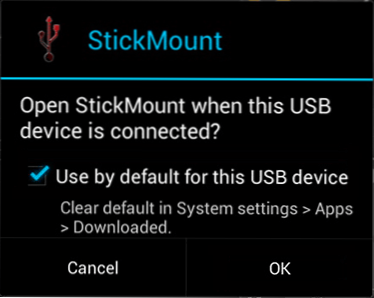
Nakon povezivanja, označite otvaranje Stickmounta prema zadanim postavkama za ovaj USB uređaj i odobrite prava Superpolera u prijavu. Spremni, sada imate pristup datotekama datoteka koje će biti u vašem upravitelju datoteka u mapi SDCard/UsBStorAge.
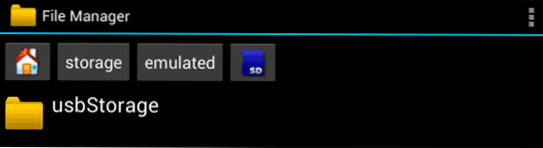
Podrška za razne datotečne sustave ovisi o vašem uređaju i njegovom firmveru. U pravilu su to masti i FAT32, kao i EXT2, EXT3 i EXT4 (Linux datotečni sustavi). Razmotrite to prilikom povezivanja NTFS flash pogona.
Čitanje datoteka s flash pogona bez korijena
Još dvije aplikacije koje vam omogućuju čitanje datoteka s USB flash pogonima na Androidu - Nexus Media Uvoznik i Nexus USB OTG FileManager, a obje ne zahtijevaju korijenska prava na uređaju. Ali oboje su platili na Google Playu.
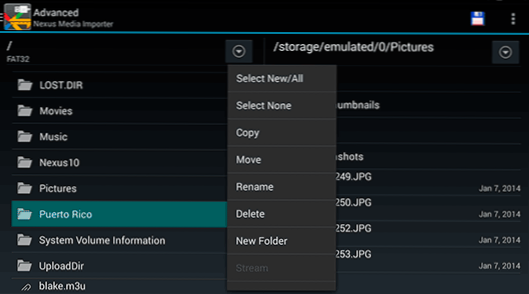
Aplikacije su navele da podržavaju ne samo masnoće, već i odjeljke NTFS, već i s uređaja, nažalost, samo Nexus (međutim, možete provjeriti hoće li uvoznik Nexus Media raditi na vašem uređaju, a ne iz ove linije, preuzimajući besplatnu fotografiju za gledanje za pregled Fotografije na Flash Drive - Nexus Photo Viewer s istog programera).
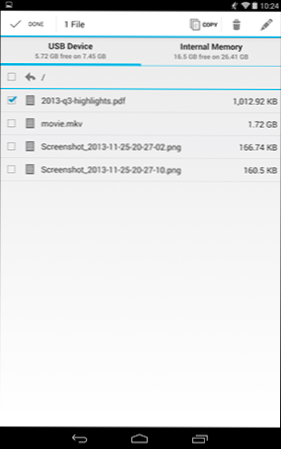
Nisam testirao nijednu od njih, ali sudeći prema recenzijama, oni uglavnom rade kao što bi trebalo biti na Nexus telefonima i tabletima, tako da informacije neće biti suvišne.

